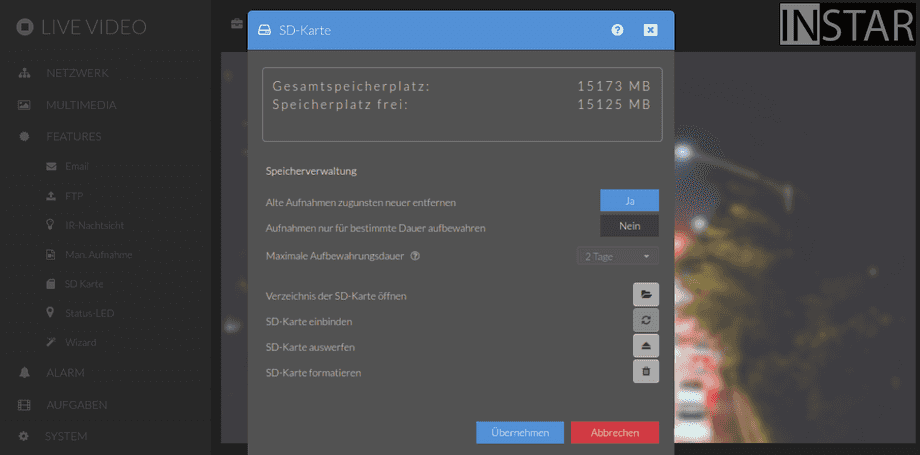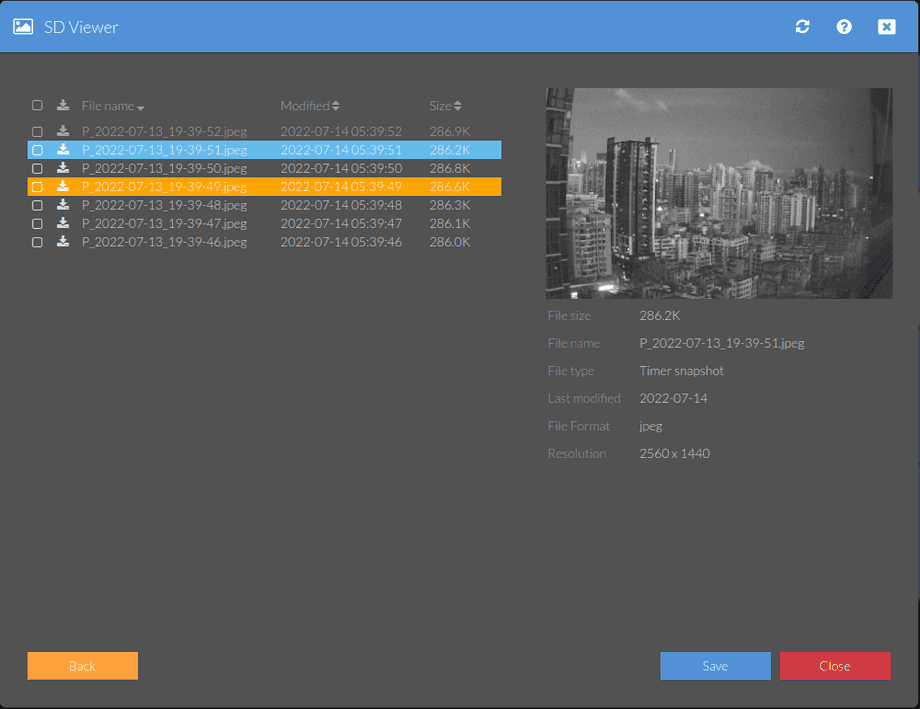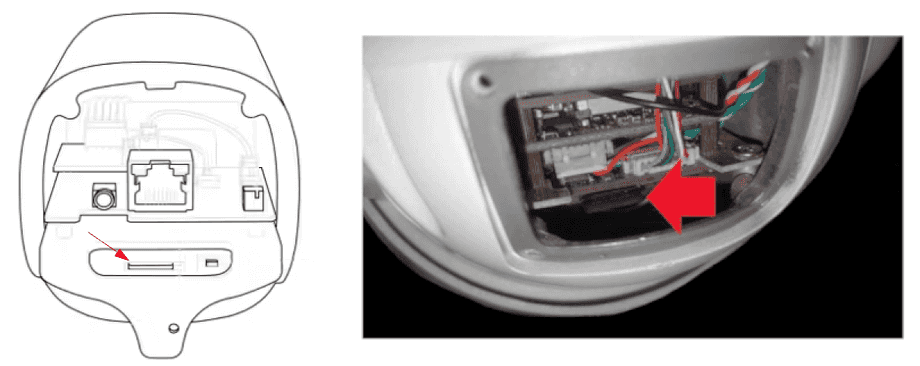UltraHD Serien (2K+ 1440p & 4K 2160p)
Features Menü
Wählen Sie ob Sie die SD Karte auswerfen oder Formatieren möchten und bestätigen Sie die Eingabe. Es ist immer empfohlen die SD Karte zuerst auszuwerfen, bevor Sie sie aus der Kamera entfernen. Gerade wenn die Kamera eine Aufnahme durchführt während die Stromversorgung gekappt wird, kann es zu Fehlern im Dateisystem kommen. Sollte die SD Karte beschädigt werden, wird das Betriebssystem versuchen die SD Karte zu reparieren und es kann einige Minuten dauern, bis die SD Karte wieder verfügbar ist. Sollte die SD Karte auch nach einiger Zeit noch nicht erreichbar sein, können Sie probieren die Karte zu formatieren. Sollte die Karte ausgeworfen werden, wird das Betriebssystem versuchen Sie nach einiger Zeit wieder automatisch zu mounten.
Ihre Kamera verfügt über ein fein abgestuftes Zugriffsrechtesystem, mit dem Sie den Zugriff auf bestimmte Menüs der Web-Benutzeroberfläche und die zugrunde liegenden CGI-Befehle einschränken können. Die Mindestberechtigung für den Zugriff auf dieses Menü ist:
- Benutzerrechte:
System Einstellungen
Die Benutzerberechtigungen können im Benutzer Menü angepasst werden.
Das SD Karten Menü
Wählen Sie ob Sie die SD Karte auswerfen oder Formatieren möchten und bestätigen Sie die Eingabe. Es ist immer empfohlen die SD Karte zuerst auszuwerfen, bevor Sie sie aus der Kamera entfernen. Gerade wenn die Kamera eine Aufnahme durchführt während die Stromversorgung gekappt wird, kann es zu Fehlern im Dateisystem kommen. Sollte die SD Karte beschädigt werden, wird das Betriebssystem versuchen die SD Karte zu reparieren und es kann einige Minuten dauern, bis die SD Karte wieder verfügbar ist. Sollte die SD Karte auch nach einiger Zeit noch nicht erreichbar sein, können Sie probieren die Karte zu formatieren. Sollte die Karte ausgeworfen werden, wird das Betriebssystem versuchen Sie nach einiger Zeit wieder automatisch zu mounten.
Ein Klick auf die Ordner-Schaltfläche führt Sie zum SD-Kartenverzeichnis, in dem alle Ihre Schnappschüsse und Videos gespeichert werden. Verwenden Sie den Kamera-Admin-Login, um auf das Verzeichnis zuzugreifen. Es gibt jedoch auch bequemere Möglichkeiten, über Software von Drittanbietern auf Ihre Aufnahmen zuzugreifen oder unsere Handy App InstarVision für iPhone, iPad, Android, Windows Phone und Windows Metro
FAT32: Sollten Sie die SD Karte außerhalb der Kamera formatieren, wählen Sie bitte das FAT32 Format.
SD Karte | Beschreibung |
|---|---|
| SD Ordner öffnen | Ein Klick auf den Ordner-Button wird Sie durch das SD-Karten Verzeichnis führen, wo all Ihre Snapshots und Videoaufnahmen abliegen. Nutzen Sie den Admin-Login der Kamera, um auf das Verzeichnis zuzugreifen. Es gibt auch bequemere Wege, um auf die Aufnahmen zuzugreifen. Zum Beispiel über Software von Drittanbietern auf Ihre Aufnahmen zuzugreifen oder unsere Handy App InstarVision für iPhone, iPad, Android, Windows Phone und Windows Metro. |
| Ringspeicher / Speicherverwaltung | Die in der Kamera eingesetzte SD-Karte fungiert als Ringspeicher. Es werden immer Aufnahmen gemacht, wenn dies auch eingestellt ist. Sobald der Speicher sich dem Ende neigt wird automatisch der Ordner mit dem allerältesten Aufnahmen gelöscht um Platz für neue Aufnahmen zur Verfügung zu stellen. Entscheidend für die Löschung ist hierbei das Erstelldatum des Aufnahmeordners, aber nicht die Erstellungszeit der einzelnen Aufnahmen. Gelöschte Aufnahmen lassen sich nicht wieder herstellen. |
| Maximale Aufbewahrungsdauer | Legen Sie fest wie lange Sie Ihre Aufnahmen behalten möchten. |
| SD-Karte einbinden | Wenn die SD Karte ausgeworfen wurde, wird Ihre Kamera in regelmäßigen Abständen probieren diese wieder einzubinden. Über diesen Button können Sie den Vorgang auch manuell starten. |
| SD-Karte auswerfen | Unmounten Sie die SD-Karte bevor Sie die Karte aus der Kamera ziehen. Das Betriebssystem der Kamera wird in regelmäßigen Zeitabständen versuchen, die Karte wieder bereitzustellen. |
| SD-Karte formatieren | Ihre Kamera wird den ältesten Ordner automatisch löschen, sobald die Speicherkapazität der Karte erreicht ist. So ist immer genug Platz für neue Aufnahmen verfügbar! Nutzen Sie den "Formatierungs"-Befehl, wenn Sie Ihre Aufnahmen auf der Kamera löschen möchten, oder wenn das Filesystem der Kamera korrupt ist. Dies kann nach einem Neustart vorkommen oder wenn Sie die SD-Karte der Kamera entfernen, während noch Dateien auf die Karte geschrieben werden. |
Der Ursprung einer Aufnahme (Video oder Einzelbild) auf der SD Karte oder dem FTP Server, kann man anhand des Vorgestellten Buchstabens im Dateinamen ableiten.
Alarmaufnahmen: A
Geplante Aufnahme / Fotoserie: P
Manuelle Aufnahme: N
FTP Test: T
Beispiel: Die Datei P17073016245100.jpg stammt aus einer Fotoserie und wurde am 2017 (Jahr). 07 (Monat). 30 (Tag) um 16:24:51 aufgenommen. Bei den letzten beiden Ziffern handelt es sich um eine fortlaufende Nummer, die Bilder einem auslösenden Ereignis zuweisen - wenn man einstellt bei einem Alarm 6 Bilder zu speichern, wird hier von 00 bis 05 hochgezählt. Bei der Datei A170730_171158_171212.avi handelt es sich um eine Alarmvideoaufnahme, die am 30 Juli 2017 zwischen 17:11:58 und 17:12:12 aufgenommen wurde.
Klicken Sie auf SD Karte oberhalb des Live-Videos, um den SD Card Viewer zu öffnen:
Austauschen der SD Karte
Bei den Innenkameras ist die SD Karte direkt am Gehäuse zugänglich. Bei den Außenkameras muß das Gehäuse geöffnet werden um die SD Karte zu tauschen: